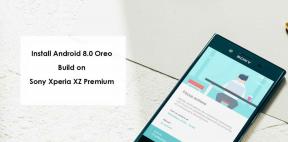Hellpoint-kaatuminen käynnistettäessä, kohtalokas virhe tai viiveet FPS-pudotusten kanssa: Kuinka korjata
Pelit / / August 05, 2021
Hellpoint on toimintalajikohtainen RPG-peli, joka tarjoaa luokkansa parhaan grafiikan ja pelikokemuksen. Peli on julkaistu huhtikuussa 2020, ja se on saatavana Microsoft Windows-, Xbox One-, PlayStation 4-, Nintendo Switch-, macOS- ja Linux-alustoille. Mutta jotkut PC-pelaajat ovat alkaneet kohdata pari ongelmaa tai virhettä tässä pelissä. Joten, jos olet myös yksi heistä, katso kuinka korjata Hellpoint Kaatuminen käynnistettäessä, kohtalokas virhe tai viive FPS-pudotuksilla.
Suurimmalla osalla PC-peleistä on useita ongelmia tai virheitä, joita jotkut pelaajat voivat kokea joko pelin käynnistämisen tai pelaamisen aikana. Hellpoint ei ole tässä poikkeus, ja näyttää siltä, että monet PC-pelaajat alkavat kaatua, peli jumissa latausnäytössä, graafiset ongelmat, kohtalokkaat virheet, suorituskyvyn pudotukset, kehyksen pudotukset, änkytys ja lisää. Onneksi meillä on muutama mahdollinen korjaus, joiden pitäisi toimia sinulle useimmissa tapauksissa.
Noudata kaikkia tapoja, kunnes ongelma on korjattu, ja tarkista, onko Windows-käyttöjärjestelmäversio ja grafiikkaohjain, koska vanhentunut ohjelmistoversio voi aiheuttaa ongelmia. Lisäksi olemme jakaneet pelin järjestelmävaatimukset, jotta voit tarkistaa, onko tietokoneesi kokoonpano yhteensopiva vai ei. Katsotaanpa.
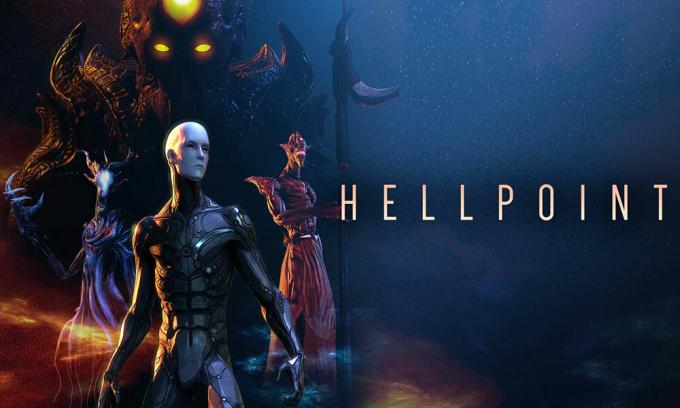
Sisällysluettelo
- 1 Miksi Hellpoint kaatuu jatkuvasti?
- 2 Järjestelmän vähimmäisvaatimukset:
- 3 Suositellut järjestelmävaatimukset:
-
4 Hellpoint-kaatuminen käynnistettäessä, kohtalokas virhe tai viiveet FPS-pudotusten kanssa: Kuinka korjata
- 4.1 1. Päivitä grafiikkaohjaimet
- 4.2 2. Poista Steam Overlay käytöstä
- 4.3 3. Säädä ristiriitojen asetuksia
- 4.4 4. Säädä Nvidian ohjauspaneelin asetuksia
- 4.5 5. Muuta AMD-ohjauspaneelin asetuksia
- 4.6 6. Vahvista Hellpoint-pelitiedostot Steam-asiakasohjelman kautta
- 4.7 7. Poista viimeaikainen Windows 10 -päivitys
- 4.8 8. Poista väliaikaiset tiedostot
- 4.9 9. Aseta CPU: n ja grafiikan oletusnopeus
Miksi Hellpoint kaatuu jatkuvasti?
Tässä olemme maininneet kaikki Hellpointin mahdolliset syyt, jotka kaatuvat jatkuvasti Windows-tietokoneellasi.
- Tietokoneesi kokoonpano ei ole yhteensopiva pelivaatimusten kanssa.
- Ehkä pelitiedostot ovat vioittuneet tai puuttuvat.
- Käytössäsi on vanhentunut Windows-käyttöjärjestelmä tai grafiikkaohjain.
- Ehkä DirectX-versio on vanhentunut.
- Peli tai peliohjelma on vanhentunut.
- Jotkut taustalla käynnissä olevat prosessit kuluttavat enemmän suorittimen / muistin käyttöä.
- Windowsin palomuuri tai virustorjuntaohjelma estää pelin suorittamisen.
Järjestelmän vähimmäisvaatimukset:
- Edellyttää 64-bittistä prosessoria ja käyttöjärjestelmää
- Käyttöjärjestelmä: Windows 7
- Prosessori: 4 säiettä, 2,5+ GHz
- Muisti: 4 Gt RAM-muistia
- Grafiikka: GeForce GTX 760 tai parempi
- DirectX: Versio 11
- Varastointi: 6 Gt vapaata tilaa
Suositellut järjestelmävaatimukset:
- Edellyttää 64-bittistä prosessoria ja käyttöjärjestelmää
- Käyttöjärjestelmä: Windows 10
- Prosessori: 4 ydintä, 3+ GHz
- Muisti: 6 Gt RAM-muistia
- Grafiikka: GeForce GTX 1050
- DirectX: Versio 11
- Varastointi: 6 Gt vapaata tilaa
Hellpoint-kaatuminen käynnistettäessä, kohtalokas virhe tai viiveet FPS-pudotusten kanssa: Kuinka korjata
Nyt, tuhlaamatta enää aikaa, siirrytään seuraaviin vaiheisiin. Muista, että sekä Nvidia- että AMD-näytönohjaimet on optimoitu hyvin Hellpoint-peliin. Joten jos et ole vielä päivittänyt grafiikkaohjainta, tee tämä ensin.
1. Päivitä grafiikkaohjaimet
Jos käytät Nvidia-näytönohjainta, päivitä sitten tietokoneesi GeForce Experience -sovellus Nvidian virallinen sivusto täällä. Mutta jos käytät AMD-näytönohjainta järjestelmässäsi, päivitä sitten uusin AMD-ohjaimet täältä.
2. Poista Steam Overlay käytöstä
- Avata Höyry Windowsissa.
- Pään yli asetukset > Napsauta Pelissä vaihtoehto.
- Poista valintaruutu käytöstä napsauttamalla valintaruutuaOta Steam Overlay käyttöön pelin aikana“.
- Kun valintaruudun merkki on poistettu, napsauta OK.
3. Säädä ristiriitojen asetuksia
- Tuoda markkinoille Erimielisyydet > Napsauta Käyttäjäasetukset.
- Valitse Ääni ja video vasemmasta sivupalkista.
- Selaa vähän alaspäin ja napsauta Pitkälle kehittynyt.
- Poista seuraavaksi käytöstä OpenH264-videokoodekki tarjoaa Cisco System, Inc..
- Poista sitten käytöstä Ota käyttöön palvelun laadun korkean paketin prioriteetti.
- Mene nyt Päällekkäin.
- Voit myös sammuttaa pelin sisäinen peitto.
- Seuraavaksi mene kohti Ulkomuoto.
- Mene Pitkälle kehittynyt.
- Poista käytöstä Laitteistokiihdytys.
- Kun olet valmis, käynnistä järjestelmä uudelleen.
4. Säädä Nvidian ohjauspaneelin asetuksia
- Klikkaa Säädä kuva-asetuksia esikatselulla alla 3D-asetukset.
- Valitse Käytä 3D-kuvan lisäasetuksia.
- Käynnistä seuraavaksi Nvidia-ohjauspaneeli.
- Klikkaa Hallitse 3D-asetuksia > Siirry kohtaan Yleiset asetukset.
- Voit myös säätää joitain muita vaihtoehtoja:
- Poista käytöstä Kuvan teroitus
- ota käyttöön Kierteellinen optimointi
- Käytä Suurinta suorituskykyä Virranhallinta
- Sammuttaa Matala viive -tila
- Aseta Rakenteen suodatuksen laatu Suorituskyky-tilaan
5. Muuta AMD-ohjauspaneelin asetuksia
- Mene Global Graphics.
- Sammuttaa Radeon Anti-Lag
- Sammuttaa Radeon Boost
- Käytä sovelluksen asetuksia Anti-Aliasing-tila
- Aseta Anti-aliasing-menetelmä moninäytteistykseen
- Sammuttaa Morfologinen suodatus
- Poista käytöstä Kuvan teroitus
- Sammuttaa Anisotrooppinen suodatus
- Käytä Suorituskyky-tilaa Rakenteen suodatuksen laatu
- Voit myös ottaa käyttöön Pinnan muodon optimointi
- AMD-optimointi Tesselation-tila
- Odota vsync: iä - Laita se pois päältä
- Käytä AMD-optimointia Varjostimen välimuisti
- Poista käytöstä OpenGL kolminkertainen puskurointi
- Sammuttaa Tesselaation enimmäistaso
- Aseta grafiikka GPU-työmäärä
- Sammuta Radeon Chill
- Poista käytöstä Kehysnopeuden tavoitteen hallinta
6. Vahvista Hellpoint-pelitiedostot Steam-asiakasohjelman kautta
Steamin Hellpoint-pelaajat voivat seurata seuraavia vaiheita:
- Avaa Steam-kirjasto kirjautumalla tilille
- Löydät Hellpoint peli täällä
- Napsauta hiiren kakkospainikkeella peliä ja napsauta Ominaisuudet
- Valitse Paikalliset tiedostot välilehti
- Napsauta sitten Tarkista eheys pelitiedostoista
- Odota prosessia ja käynnistä peli sitten uudelleen tarkistaaksesi, onko ongelma korjattu vai ei
7. Poista viimeaikainen Windows 10 -päivitys
Pari päivää sitten Microsoft on julkaissut uuden päivityksen Windows 10: lle KB4535996: lla. Joten tämä Windows 10: n kumulatiivinen päivitys on melko buginen ja aiheuttaa niin paljon virheitä tai ongelmia.
- Mene alkaa valikko> Napsauta asetukset
- Siirry seuraavaksi Päivitys ja suojaus
- Klikkaa Näytä päivityshistoria
- Nyt, jos näet päivityksen olevan KB4535996 on jo asennettu. Varmista, että poistat sen.
- Täällä näet Poista päivitykset vaihtoehto sivun yläosassa.
- Napsauta sitä ja valitse mainittu kumulatiivinen päivitysversio.
- Napsauta sitä hiiren kakkospainikkeella> Valitse Poista asennus.
- Päivityksen poistaminen voi kestää jonkin aikaa, ja järjestelmä voi käynnistyä uudelleen automaattisesti.
- Ole kärsivällinen ja voit myös käynnistää Windows-tietokoneen uudelleen manuaalisesti (tarvittaessa).
8. Poista väliaikaiset tiedostot
- Lehdistö Windows-näppäin + R avaa RUN-ohjelma näppäimistöllä.
- Kirjoita nyt % temp% ja paina Enter
- Saat joukon väliaikaisia tiedostoja sivulle.
- Valitse kaikki tiedostot painamalla Ctrl + A näppäimistöllä.
Paina seuraavaksi Vaihto + Poista näppäimistöllä kaikkien tiedostojen poistamiseksi. - Joskus joitain väliaikaisia tiedostoja ei voida poistaa. Joten jätä ne sellaisiksi kuin ne ovat ja sulje ne.
9. Aseta CPU: n ja grafiikan oletusnopeus
Koska suurin osa käyttäjistä haluaa aina käyttää erittäin korkeaa suorituskykyä suorittimesta ja näytönohjaimesta heti ensimmäisestä päivästä lähtien. Joten suurin osa käyttäjistä joko ostaa ylikellotetun version tai manuaalisesti lisäsi ylikellonopeutta. Joten, jos olet myös ylikellottanut näytönohjaimen nopeutta ja sen jälkeen sinulla on pullonkaula, viiveitä tai kaatumisia, aseta se oletustilaan.
Voit myös laskea kellonopeutta käyttämällä MSI Afterburner -työkalua tai Zotac firestorm -sovellusta. Kun olet valmis, voit suorittaa Hellpoint-pelin ja tarkistaa, onko ongelma korjattu vai ei.
Se siitä. Toivomme, että tämä opas oli hyödyllinen sinulle. Voit kommentoida alla olevia kysymyksiä.
Subodh rakastaa kirjoittaa sisältöä riippumatta siitä, onko se teknistä tai muuta. Kirjoitettuaan tekniseen blogiin vuoden ajan hänestä tulee intohimoinen asia. Hän rakastaa pelaamista ja musiikin kuuntelua. Bloggaamisen lisäksi hän on riippuvainen pelitietokoneiden rakenteista ja älypuhelinten vuotoista.